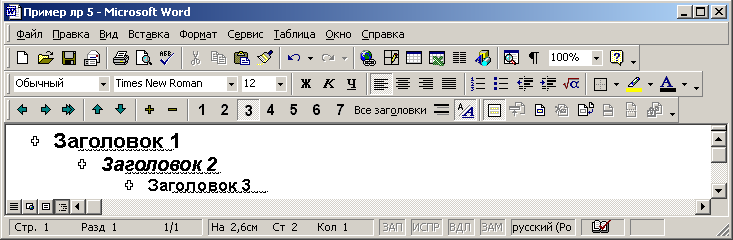- •Федеральное государственное образовательное учреждение
- •Раздел 1
- •Предложение
- •Основные операции с документами
- •Операции с символами
- •Операции со словами
- •Операции с предложениями
- •Операции с абзацами
- •Табулирование текстовой информации
- •Вставка нестандартных и специальных символов
- •Использование средства Автозамена и Автотекст для ускорения ввода текстовой информации
- •Генеральный директор
- •Поиск и замена текстовой информации
- •Вывод документа на печать и предварительный просмотр
- •Основные виды инфляции
- •Раздел I
- •Карточка сотрудника
- •Личная карточка
- •1.Общие сведения
- •Калиниградский государственный технический университет кафедра «системы управления и вычислительная техника» дипломный проект
- •1. Создание структуры таблицы
- •2. Перемещение курсора ввода по таблице, выделение ячеек
- •3. Заполнение созданной структуры текстовой информацией
- •4. Форматирование таблицы
- •5. Вставка и удаление строк/столбцов таблицы
- •6. Копирование, перемещение строк/столбцов таблицы
- •7. Использование(проведение расчетов) формул в тексте и таблицах
- •8. Нумерация и именование таблиц
- •Выполнение плана по производству продукции
- •9. Вложенные таблицы: создание и использование
- •Особые случаи при работе с таблицами в тексте
- •Перемещение таблиц с помощью мыши
- •Общие требования к оформлению табличной информации в тексте
- •Табель учета рабочего времени за март 2007 г.
- •Перемещение курсора по формуле с помощью клавиатуры
- •Изменение шрифтового оформления формул
- •Изменение размеров шрифтов формул
- •Расположение формул в тексте
- •Особенности вставки формулы в текст
- •4. Расположение формул подряд
- •Свойства частости
- •Обоснование формулы условной вероятности в общем случае
- •Вероятностные характеристики дискретных случайных величин
- •Расчет тарифов на электроэнергию, дифференцированных по зонам суток
- •2. Расчет тарифной ставки на электроэнергию, потребляемую в ночное время по классам напряжения:
- •Создание объектов (рисование)
- •Выделение объектов
- •Изменение объектов
- •Изменение формы автофигуры
- •Изменение формы линий
- •Перемещение объектов
- •Занятие 4. Встроенная графика. Построение блок-схемКопирование объектов
- •Удаление объектов
- •Группировка объектов
- •Использование слоев
- •Размещение объектов встроенной графики в тексте
- •Использование стандартной библиотеки картинок
- •Участники рынка
- •Продавцы
- •Покупатели
- •Взаимоотношения
- •Оформление основного текста
- •Оформление заголовков
- •Оформление таблиц с использованием стилей
- •Создание подписей под рисунками и иллюстрациями
- •Использования Режима структуры при работе с документом
- •Перемещение и копирование блоков информации
- •Изменение уровней заголовков документа
- •Работа со вложенными документами
- •1. Описание объекта
- •Глава 1. Маркетинговые исследования и их виды
- •Глава 2. Порядок проведения маркетинговых исследований
- •Глава 3. Организация маркетинговых исследований
- •Глава 1. Элементы организации.
- •Реклама и рекламная политика фирмы План
- •Создание оглавления документа
- •Создание предметного указателя
- •Создание списка иллюстраций и таблиц документа
- •Вставка ссылок на блоки текстовой информации
- •Глава 1. Анализ управления на предприятиях
- •1.1 Организационная структура различных предприятий
- •Глава 2. Применение электронных таблиц ms excel для создания электронной модели.
- •Введение
- •Принятие решения в организации
- •Мотивация в менеджменте
- •Глава 1. Понятие заработной платы
- •Глава 2. Определение заработной платы на различных рынках труда
- •Модель конкуренции
- •Модель монопсонии
- •Глава 3. Дифференциация ставок заработной платы
- •Глава 1. Анализ платежеспособности и ликвидности предприятия
- •1.2. Внутренний анализ состояния активов
- •1.3. Внутренний анализ краткосрочной задолженности
- •Глава 2. Анализ структуры источников средств и их использования
- •Глава 1. Организация производственной базы цеха, участка
- •Вопросы теста
- •Раздел 2
- •1. Ввод и редактирование данных
- •2. Ввод формул
- •3. Выделение ячеек
- •4. Копирование и перемещение ячеек листа
- •5. Удаление ячеек и данных в ячейках
- •6. Заполнение ячеек
- •7. Форматирование ячеек
- •8. Копирование форматирования ячеек
- •9. Скрытие и отображение строк и столбцов
- •10. Работа с блоками информации (массивами, именованными диапазонами)
- •11. Контроль ввода данных в ячейки
- •12. Поиск и замена информации
- •Поиск информации
- •Сумм(число1; число2; …),
- •Табель учета рабочего времени за март 2001 г. Цех переработки нефти.
- •1. Ввод и редактирование данных
- •2. Присвоение списку определенного имени
- •3. Сортировка (упорядочивание) записей таблицы.
- •4. Фильтрация (отбор) записей в списках
- •5. Подведение итогов в отфильтрованном списке
- •Промежуточные.Итоги (Номер функции; Ссылка1; Ссылка2;…)
- •6. Получение итоговых накопительных ведомостей
- •Функции работы с списками (базами данных)
- •Бдсумм(База_Данных; Поле; Критерий)
- •Другие встроенные функции работы с базами данных
- •Дмакс(База_Данных; Поле; Критерий)
- •Производство готовой продукции
- •За период с «___» __________ 200__г. По «___» __________ 200__г.
- •Отчет по поступлению строительных материалов за период с «___» __________ 200__г. По «___» __________ 200__г.
- •Отчет по показателям за период с «___» __________ 200__г. По «___» __________ 200__г.
- •Затраты на производство продукции
- •Поступление денежных средств от покупателей
- •1. Создание источника данных и заполнение его данными
- •2. Создание формы подстановки данных
- •3. Подстановка данных в форму (слияние с источником данных)
- •Уважаемый Иванов Иван Иванович!
- •«Информационные технологии XXI».
- •Формирование заголовка отчета
- •Оборотно-сальдовая ведомость по движению _________________________
- •Оборотно-сальдовая ведомость по движению материалов на складе
- •Оборотно-сальдовая ведомость по движению материалов на складе
- •Формулы массивов
- •(ПриходТовар – РасходТовар)
- •Формирование оборотной ведомости средствами ms Excel
- •Запасы товаров на складах, ед.
- •Стоимость доставки товаров в город n из других городов, ден. Ед.
- •Параметры распределения марсиан и венерианцев по росту
- •Новые случаи спиДа
- •Критерии оценки
- •Тестовые вопросы
- •Раздел 1. Информационные технологии обработки текстовой информации 7
- •Раздел 3. Информационные технологии обработки табличной информации на базе ms excel 215
Создание подписей под рисунками и иллюстрациями
Оформление рисунков и иллюстрацией также связано с использование средства Название. Для создания подписей вида «Рисунок №..» под рисунками и иллюстрациями необходимо:
выделить объект графики;
Вставка Название…
в поле Название после текста «Рисунок 1» ввести точку, затем пробел, затем текст под рисуночной подписи (например, «Блок схема алгоритма расчета).
Результат представлен на рисунке ниже:

Нажать Okдля вставки текста-подписи под рисунком.
Рассмотренная на примере таблиц и иллюстраций процедура вставки названий элементов может быть использована для создания названий для самых различных элементов документа: формул, схем и т.п.
Для этого в показанном выше диалоге необходимо нажать кнопку «Создать…»для определения нового типа элемента. После этого появляется возможность маркирования любых блоков текстовой информации: перед необходимым блоком текстовой информации нажатьВставка Название Выбрать из списка «постоянная часть» тип вставляемого названия, ввести текст названияНажатьOk.
Использование средства Названиепри создании заголовков таблиц и подписей рисунков открывает возможности по автоматическому созданию списка иллюстраций, таблиц, формул и других элементов с выводом номеров страниц документа, где они расположены. Создание списка иллюстраций, таблиц подробно рассмотрено в следующей работе.
Использования Режима структуры при работе с документом
Для работы со структурой документа предназначен специальный режим – Режим структуры (Вид Структура). Окно документа в режиме структуры выглядит следующим образом.
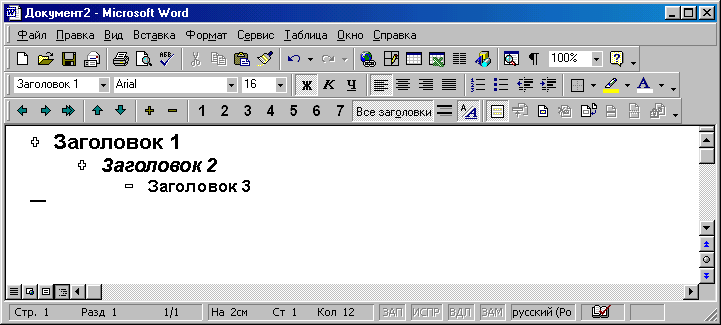
Режим структуры позволяет:
изменять структуру документа: копировать, удалять и перемещать целые разделы документа, изменять уровень вложенности заголовка;
быстро изменять текст заголовков;
быстро перемещаться по документу;
создавать большой документ их отдельных файлов (работа со вложенными документами).
Скрыть–
скрыть подчиненные элементы
Показатьтолько заголовки первого уровня
Развернуть–
показать подчиненные элементы
Показатьтолько заголовки первого и второго
уровня
Показать/скрытьвложенные документы
Вставитьвложенный документ



Опуститьблок
текста вниз


…
Отобразить/снятьформатирование


Поднятьблок
текста вверх


Показать заголовки
1-7 уровней





![]()







Понизитьуровень
заголовка до стиля Обычный
Показатьвсе
заголовки вместе с текстом
Удалитьвложенный
документ
Создатьвложенный документ
Понизитьуровень
заголовка
Показыватьтолько первую строку заголовка или
текста
Повыситьуровень
заголовка
П![]() овысить
уровень заголовка– присвоить
заголовку стиль более высоко порядка
(например, если стиль текущего заголовка
– заголовка на котором установлен
курсор ввода – Заголовок 3, то повышение
уровня приведет к присвоению данному
заголовку стиля Заголовок 2.
овысить
уровень заголовка– присвоить
заголовку стиль более высоко порядка
(например, если стиль текущего заголовка
– заголовка на котором установлен
курсор ввода – Заголовок 3, то повышение
уровня приведет к присвоению данному
заголовку стиля Заголовок 2.
П![]()
![]() онизить
уровень заголовка –присвоить
заголовку стиль более низкого порядка
(к заголовку, оформленному стилемЗаголовок3, будет применен стильЗаголовок4).
онизить
уровень заголовка –присвоить
заголовку стиль более низкого порядка
(к заголовку, оформленному стилемЗаголовок3, будет применен стильЗаголовок4).
П![]() онизить
уровень заголовка до стиля Обычный– применить к текущему заголовку
стильОбычный(стильОбычный–
самый низкий уровень иерархии, обозначающий
основной текст документа).
онизить
уровень заголовка до стиля Обычный– применить к текущему заголовку
стильОбычный(стильОбычный–
самый низкий уровень иерархии, обозначающий
основной текст документа).
Поднять блок информации вверх– текущий блок – абзац на котором установлен курсор ввода - будет перемещен на один абзац выше. Абзац в режиме структуры отражает блок информации: весь текст раздела может быть свернут до заголовка. При этом, подъем заголовка будет означать подъем всего раздела (более подробно это будет рассмотрено ниже).
О![]() пустить
блок информации вниз– текущий
блок сдвигается вниз, меняясь местами
с последующим блоком.
пустить
блок информации вниз– текущий
блок сдвигается вниз, меняясь местами
с последующим блоком.
Р![]() азвернуть– показать подчиненные элементы
текущего элемента (элемента, на котором
установлен курсор ввода)
азвернуть– показать подчиненные элементы
текущего элемента (элемента, на котором
установлен курсор ввода)
С![]() вернуть– скрыть подчиненные элементы
текущего элемента (элемента, на котором
установлен курсор ввода)
вернуть– скрыть подчиненные элементы
текущего элемента (элемента, на котором
установлен курсор ввода)
Назначение остальных инструментов показано на рисунке.
Рассмотрим работу со структурой документа на примере. Предположим, имеется следующий текст.
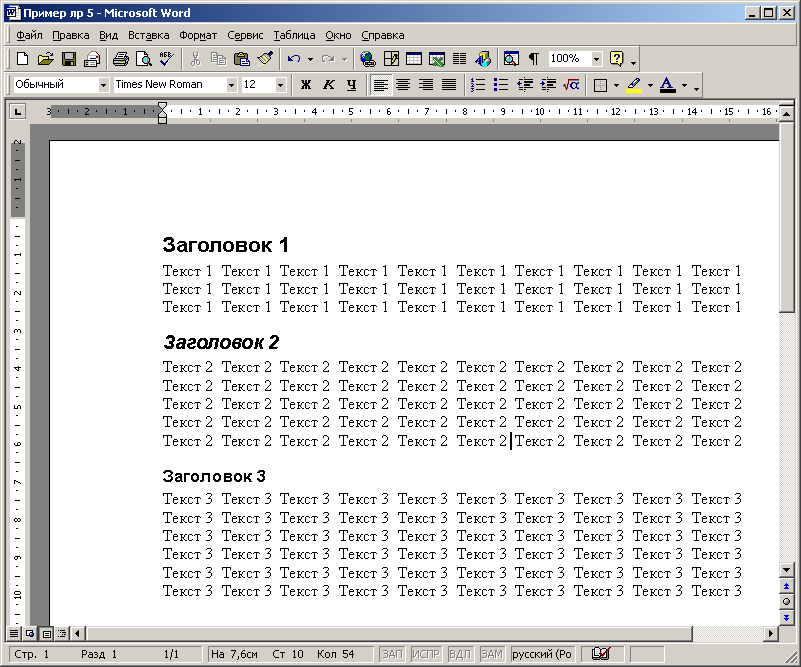
При этом, текст «Заголовок 1» оформлен стилем Заголовок1, текст «Заголовок 2» - стилемЗаголовок2, текст «Заголовок 3» - стилемЗаголовок3. Т.к. цифры в названии стилей отражают уровень заголовка, то очевидно, что текст «Заголовок 3» является подчиненным (или вложенным) по отношению к тексту «Текст 2 Текст 2 Текст 2 …» и его заголовку «Заголовок 2». Текст «Заголовок 2» и вся подчиненная ему информация является подчиненным под отношению к тексту заголовка 1. Для визуального представления этой структуры перейдем в режим работы со структурой документа (ВидСтруктура).
Из приведенного ниже вида экрана видно, как будет выглядеть документ в режиме структуры. Вложенность текстовых блоков отражается их смещением вправо относительно друг друга:
Маркер
элементов, способных иметь подчиненные
элементы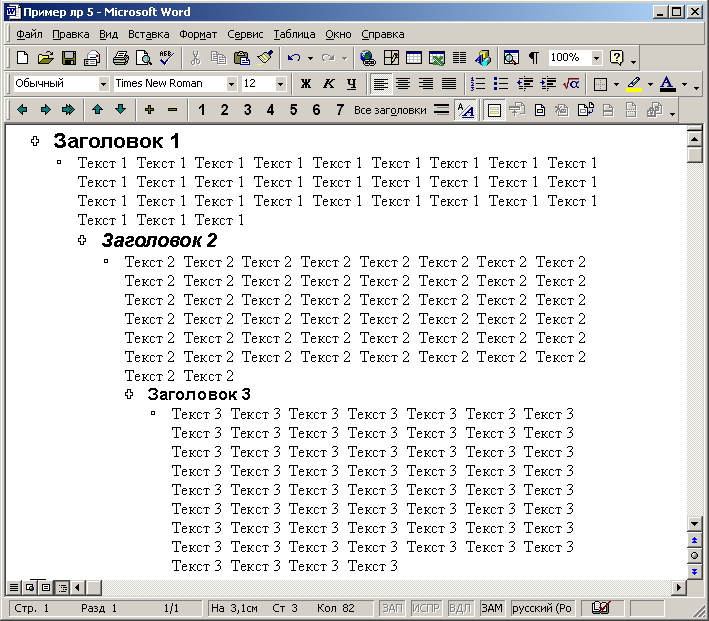



М![]() аркером
отмечаются элементы, которые могут
иметь вложенные элементы. Обычно это
заголовки, т.к. за каждым заголовком
должна следователь текстовая информация,
относящаяся к данному заголовку.
аркером
отмечаются элементы, которые могут
иметь вложенные элементы. Обычно это
заголовки, т.к. за каждым заголовком
должна следователь текстовая информация,
относящаяся к данному заголовку.
М![]() аркером
отмечаются базовые элементы текстовой
информации – текст, определяющий
содержание документа. Как правило, это
текстовая информация, оформленная
стилемОбычный, или другими стилями
абзаца, основанные на нем.
аркером
отмечаются базовые элементы текстовой
информации – текст, определяющий
содержание документа. Как правило, это
текстовая информация, оформленная
стилемОбычный, или другими стилями
абзаца, основанные на нем.
Д![]() ля
того, чтобы показать только заголовки
1-3 уровней и скрыть всю вложенную
информацию необходимо выбрать инструмент
.
ля
того, чтобы показать только заголовки
1-3 уровней и скрыть всю вложенную
информацию необходимо выбрать инструмент
.